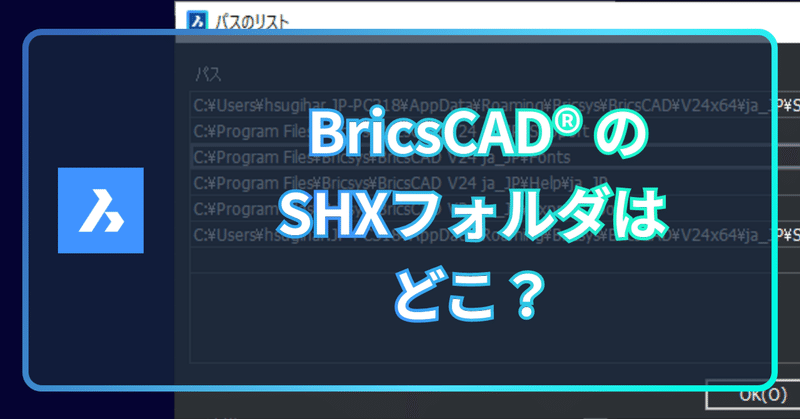
Q. 図面で使っている独自のSHXフォントはBricsCAD®の場合どこに配置すればいいですか?
A. BricsCAD のSHXフォントフォルダにコピーするか、適切なフォルダを検索パスに追加登録します。
BricsCAD では、フォントに TrueTypeフォントと SHXフォントが利用できます。それぞれのフォントについて、最適なフォントの登録あるいは参照のされ方がありますので、その点について解説します。
TrueTypeフォントの場合
TrueTypeフォントは、OSの仕様に則って登録されているフォントが利用できますので、OS の仕組みに則ってフォントをインストールします。
Windowsであれば、TrueTypeフォントを OS へインストールするだけで、BricsCADでも利用可能になります。
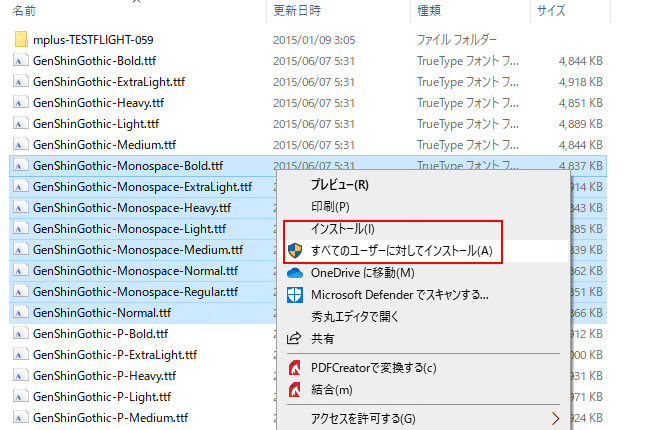
TTFフォントファイルを選択して右クリックのメニューからインストールできます。
SHXフォントの場合
SHXフォントの場合、BricsCADに標準で搭載されているものは特定のフォルダに配置されていて、それが使用されるようになっています。
独自のSHXフォントを使用したい場合は、BricsCAD 標準のフォントフォルダと同じフォルダにコピーする方法と、サーチパスにフォントが入っているフォルダを追加して利用する方法があります。
SHX フォントのフォルダ
TrueTypeフォントは OSにインストールしますが、SHXフォントの場合は、BricsCAD がフォルダを参照するように設定します。
BricsCADで標準的に設定されている SHXフォントのフォルダもあり、それはBricsCAD をインストールしたフォルダ配下にある ”Fonts”フォルダになります。
BricsCAD 標準の SHX フォント フォルダ
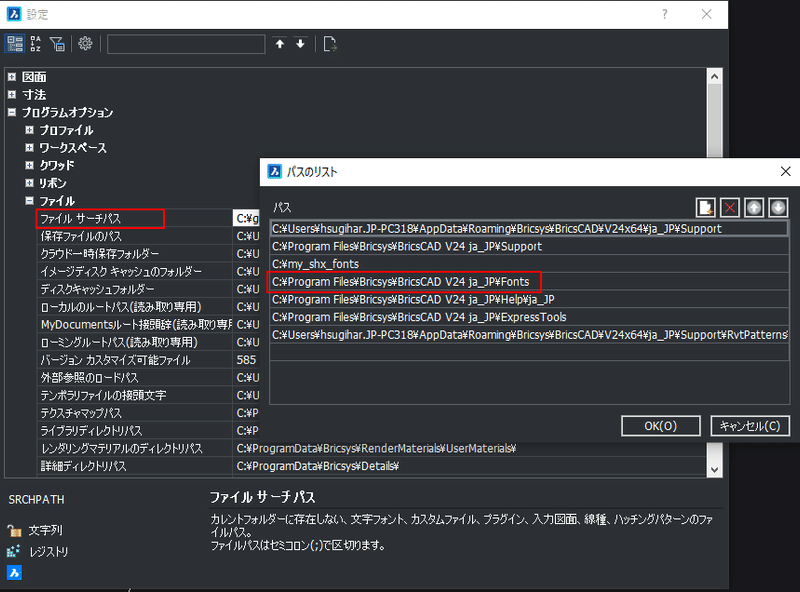
標準では、このフォルダに対して検索パスが登録されるようになっていて、図面を開いた際にフォントファイルがこのフォルダから参照されます。
そのため、このフォルダに、独自のSHXフォントファイルをコピーしておくことで自動的に参照されるようになります。(BricsCADを起動中にコピーしても参照されないので、コピーしてから起動します。)
独自のSHXフォントフォルダを追加する方法
参照先が Programフォルダになるため、手動でファイルをコピーするのは避けたいということもあるかと思います。その様な場合は、SHXフォント用のフォルダを適当な場所に作成してそれを BricsCAD のオプションからサーチバスに追加してセットしておきます。(ネットワーク先のフォルダはパフォーマンス落ちますので避けてください。)
「サーチパス」(サポートファイルの検索パス)は、上から順番に走査されますので、フォルダの順番を BricsCAD のフォントフォルダよりも上位に登録しておくと優先的にフォントが使用されるようになります。
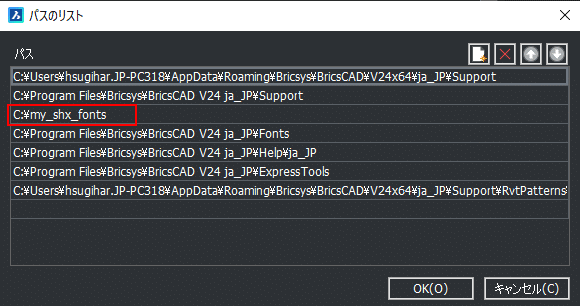
このような場合、同名のSHXフォントがあると ”my_shx_fonts” のフォントが利用されます。
参考記事
以上、SHXフォントの場所について解説しました。
では、よいCADライフを!🎨


